4 Efficient AVI to DVD Yazıcının Derinlemesine İncelemesi [2024 Güncellemesi]
Elbette, bir AVI dosya uzantısına sahip bazı görüntülere rastladınız. Sizi daha fazla eğitmek için AVI, Audio Video Interleave anlamına gelir. Bu video kapsayıcı Windows tarafından geliştirilmiş ve 1992'de piyasaya sürülmüştür. Bu özel bir dosya kapsayıcı olduğundan, AVI dosyalarını diğer bazı cihazlarda oynatmak zor olabilir. Bu nedenle, üçüncü taraf bir program yüklemenizi gerektirir.
Sıkıştırma türü söz konusu olduğunda, AVI kayıpsız kabul edilir. Cihazınızda MP4 gibi diğer dosya kaplarından daha fazla yer kaplayabilir. Ve depolama kapasitemiz ne kadar büyük olursa olsun, er ya da geç sınırına ulaşacaktır. Bu sorunu düzeltmek için AVI dosyalarınızı DVD'ye yedeklemeyi düşünmeniz yardımcı olacaktır. Bugünün blogu için, 4 nihai noktaya ulaştık AVI'den DVD yazıcılara kullanabileceğiniz Takip edin, başlayalım.

Listede ilk sırada yer alan AnyMP4 DVD Creator. Bu araç kolaylaştırır AVI'den DVD'ye yazma oradaki diğer brülörlere kıyasla daha hızlı bir hızda. Ek olarak, bu araç, yazarken karşılaşabileceğiniz sınırlamaların üstesinden gelir. İlk olarak, DVD-5, DVD-9 ve DVD-DL gibi çok sayıda disk türünü destekler. Bahsetmemek gerekirse, Blu-ray disk ve ISO klasörü de burada seçenekleriniz. Bunun yanı sıra, çeşitli dosya formatlarını destekler. AVI'nin yanı sıra MP4, FLV, TS ve daha fazlası da var.
Öte yandan, AnyMP4 DVD Creator, dört seviye çıktı kalitesi seçmenize izin verir. Diske sığdırmaktan yüksek kaliteye kadar, vereceğiniz karar sizin. DVD oynatıcıda oynatırken çekiminizin temasını belirleyen tonlarca stilize DVD menüsü de seçebilirsiniz.
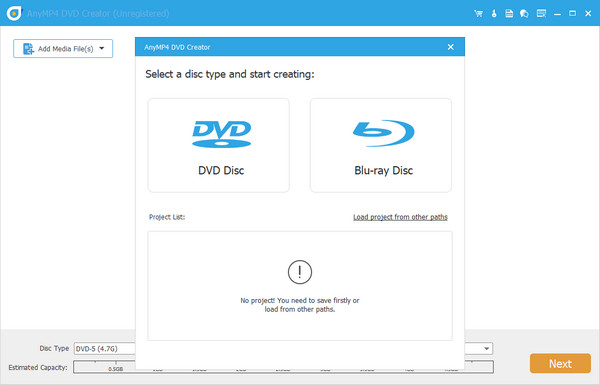
Artıları:
Eksileri:
Aşağıdakilerden birini kullanarak DVD'nizi oluşturun. en iyi ücretsiz DVD yazıcılar, WinXDVD Yazarı. Teknik bilgisi olmayan kişilerin bile AVI dosyalarını başarılı bir şekilde yazmasına izin veren sihirbaz tipi bir arayüz içerir.
Üstelik bu ücretsiz program, internette karşılaşabileceğiniz ücretli yazılımlara bile rakip. Bir delil parçası gibi, bir saat içinde 4.3 GB boyutunda bir video dosyasını yakabilir. Ayrıca, bu programa diğer dillerde de sahip olabilirsiniz.
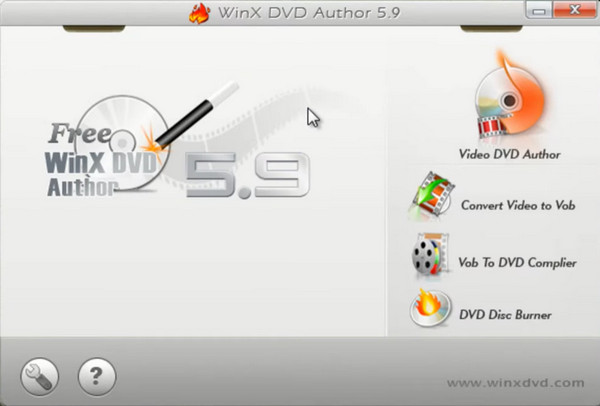
Artıları:
Eksileri:
Aimersoft DVD Creator, bir AVI'den DVD'ye dönüştürücü ve yazıcıdır. Bu program, DVD dışında Blu-ray veya ISO klasörlerine kaydedebileceğiniz 150'den fazla video formatını destekler.
Ek bir not olarak, sizin için yüzlerce göz alıcı ve etkileşimli şablon da vardır. DVD menü oluşturma.
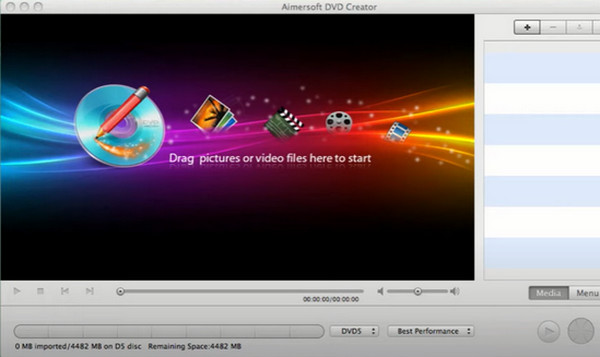
Artıları:
Eksileri:
AVI DVD Burner, adından da anlaşılacağı gibi, özel ihtiyaçlarınıza hizmet eder. Bunun dışında DVD'nizi PAL veya NTSC gibi uygun TV Standardına ayarlayabilirsiniz.
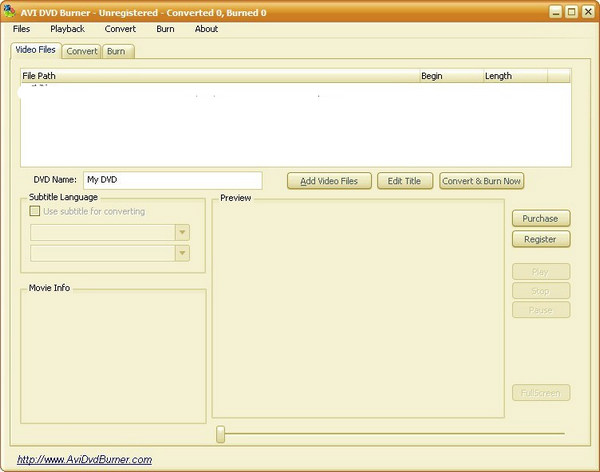
Artıları:
Eksileri:
| AnyMP4 DVD Creator | WinXDVD Yazarı | Aimersoft DVD Creator | AVI DVD Yazıcı | |
|---|---|---|---|---|
| Platformlar | Windows ve Mac | , Windows 10 | Windows ve Mac | Windows |
| Ücretsiz deneme sunun | √ | × | √ | √ |
| Fiyatlandırma | $59.99 | Ücretsiz | $39.95 | Belirtilmemiş |
| desteklenen formatlar | Harika | Harika | Harika | Sınırlı |
| Müşteri desteği | Mevcut | Belirtilmemiş | Mevcut | Belirtilmemiş |
| arayüzey | 5/5 | 4/5 | 4.5/5 | 3.5/5 |
Artık en iyi brülörler hakkında bilgi edindiniz. Ama bekleyin, dahası var çünkü bu bölümde AVI'yi DVD'ye yazma adımlarında size yol göstereceğiz.
programı kur
Önce şunu seçin: Bedava indir işletim sisteminizle eşleşen düğme. Ardından programı çalıştırın ve yüklemek için iletişim kutusunu izleyin. Program başlatıldığında çalışma modunuz olarak DVD disk sekmesini seçin. Ayrıca boş diskinizi tepsiye yerleştirin.
AVI dosyalarını araca yükleyin
Daha sonra, tıklayın Medya Dosyası/Dosyaları Ekle buton. Bunu yaptığınızda, bilgisayar klasörünüz görünecek ve yazılması gereken AVI videolarınızı seçecektir. Küçük resimleri arayüzde gösterildiğinde videoları başarıyla içe aktardığınızı biliyorsunuz.
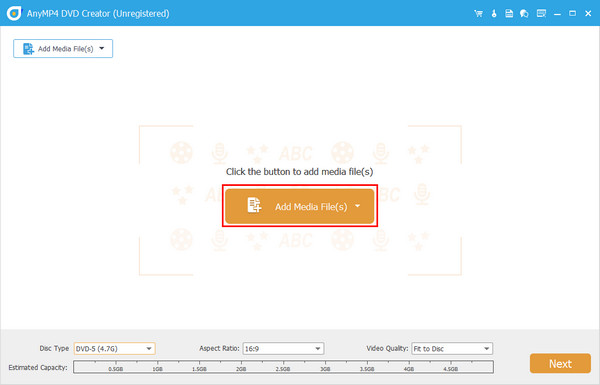
Yazmadan önce videoyu düzenleyin
Tabii ki, sadece AVI dosyalarını olduğu gibi kaydetmek istemezsiniz. Kliplerin düzenlenmesi gerekiyorsa, Elektrikli El Aletleri. AVI dosyalarınızı döndürerek, efektler ekleyerek ve hatta bir filigran koyarak geliştirebilirsiniz. Yaptığınız iyileştirmeleri görmek için önizleme paneline bakmayı unutmayın.
Bundan sonra, düğmesine basarak devam edin. Sonraki düğmesine basın.
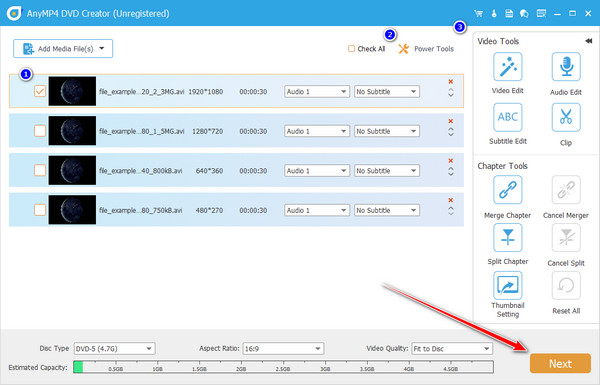
DVD menüsünü stilize edin
Şimdi, özelleştirme zamanı DVD Menüsü. Bu aktiviteyi yönetmek için, gerekli olana göre şablonu seçmekte özgür olun. Ardından, düğmeleri yerleştirmek istediğiniz yere taşıyın. Ek olarak, bir parça müzik arka planı ekleyin ve bir döngüye alın. Ancak, işaretleyebilirsiniz Menü Yok Bu bölümü atlamak için kutu. Ardından, Yanık düğmesine basın.
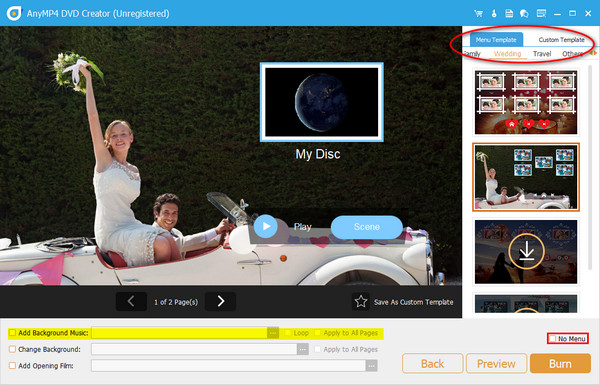
Son çıktıyı bekleyin
Yazma işleminden önce, programın daha önce taktığınız boş diski algılayıp algılamadığını kontrol edin. Daha sonra yapılandırın TV Standardı, Oynatma Modu, ve Yanma - Motor. Diskiniz yoksa endişelenmeyin; ISO Olarak Kaydet'i seçin. Hazır olduğunuzda, Başlat'a tıklayın.
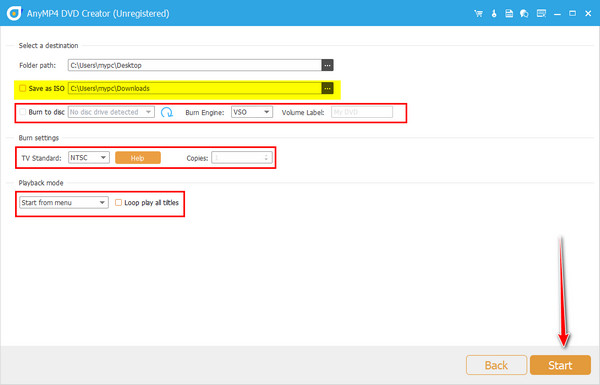
AVI'yi çevrimiçi olarak DVD'ye dönüştürebilir miyim?
Kesinlikle evet! AVI dosyalarını DVD formatına dönüştürebilirsiniz, ancak bunları bir diske yazmak için çevrimiçi bir araç kullanamazsınız. Bu nedenle dosyalarınız artık DVD oynatıcınızda oynatılabilir, ancak bir flash sürücü kullanmanız gerekebilir.
Videolarıma nasıl filigran koyabilirim?
Videolarınıza filigran eklemek, medya dünyasında mülk hırsızlığını önlemenin harika bir yoludur. Genellikle çoğu DVD yazıcı yerleşik bir video düzenleyici içerir ve bunu dosyalarınıza filigran eklemek için kullanabilirsiniz.
Disk olmadan DVD'yi nasıl yazabilirim?
Ne yazık ki, yazmak için boş disklere ihtiyaç vardır. Dosyanız yoksa, dosyanızı bir ISO klasörü olarak kaydetmeyi düşünebilirsiniz.
Ve işte! hakkında izlenecek yol aldıktan sonra AVI'den DVD yazıcılara ücretsiz ve ödeme yaptıysanız, videolarınızın silinmesi korkularından kurtulmanın zamanı geldi. Artık hangi yazılımı kullanacağınız size kalmış. Ancak ekibimizin yaptığı incelemelere göre, AnyMP4DVD Creator en iyi seçimimiz.
Daha fazla Okuma
5'de Windows/Mac için En İyi 2024 AVI Video Düzenleyicisi Nedir?
Hangi AVI video düzenleyici yazılımını kullanacağınızı mı düşünüyorsunuz? AVI editörü arıyorsanız, karar vermeden önce bu incelemeye başvurabilirsiniz.
Videoları Oynatmak ve Saklamak İçin Daha İyi Olan AVI vs MP4
Hem AVI hem de MP4, YouTube için uygundur, ancak MP4 çok daha iyi bir iş çıkarır. İki video formatı hakkında daha fazla bilgi edinmek ister misiniz? Bu makale hedeftir.
PC ve Mac'te Bozuk AVI Video Dosyalarını Onarmanın 3 Kolay Yöntemi
Bozuk bir sürü AVI dosyanız varsa, kılavuzumuzla VLC Media Player, DivFix++ veya VirtualDub kullanarak AVI'yi onarabilirsiniz.
Ultrafast Hızıyla Korumalı DVD'yi AVI'ye Dönüştürmenin Tamamen Ücretsiz Yolu
Kopya korumalı DVD'leri kopyalayamıyor musunuz? Sadece buraya gelin ve en iyi DVD'nizi ücretsiz AVI'ye alın. Dakikalar içinde herhangi bir kopya korumasıyla DVD'yi AVI'ye ücretsiz olarak dönüştürebilirsiniz.